最新兰德华巡更说明书资料
兰德华巡更说明手册

巡检管理系统单机版VerA1.0+操,单击下一步,出现:选择第二个选项(从列表或指定位置安装),单击下一步,出现:选择在搜索中包括这个位置,点击浏览,选择USB驱动所在的文件夹,单击下一步,出现:单击完成,则USB驱动安装成功。
二、查看设备安装完USB驱动后,您可以在设备管理器中查看所用的串口号,选择我的电脑按右键选择属性,在属性中选择硬件,点击设备管理器,在管理器中选择端口(COM和LPT),出现CP2101USBtoUARTBridgeController(COM3),则您在软件中应用的串口号则为COM3。
具体过程如下图所示:然后在软件的系统设置里面更改串口号为“com3”,如图:使用说明一、系统设置及使用1.启动系统软件安装完成后,即可在开始|程序|巡检管理系统A1.0中,单击"巡检管理系统A1.0"项,系统启动,并出现登录窗口。
如果是第一次使用本系统,请选择管理员登录系统,口令为"333",这样您将以管理员的身份登录到本系统。
系统启动后出现如上图示各菜单操作,第一次使用本系统进行日常工作之前,应建立必要的基础数据,如果需要,应修改系统参数。
二、资源设置1.人员钮设置检器清空(把巡检器和电脑传输一次即可)把巡检器和电脑连接好,选择"资源设置->人员钮设置"点击采集数据,以根据需要进行填写,也可以不填。
况进行打印。
也可以以EXCEL2.检器清空(把巡检器和电脑传输一次即可)把巡检器和电脑连接好,选择"资源设置->按顺序填写每个地点对应的名称。
修改完毕退出即可。
也,然后将事>事件设只需在对应的编号后写上对应的事件名称即可,以便识别。
点击"资源设置->棒号设置"。
5021为该棒系统设置:在第一次进入软件后,应首先对系统进行设置。
选择相应的串口号。
(只有管理员身份才可以设置该功能,所设置的串口号只是该机器的串口号,并不是所有机器都一样)点击读取出厂信息按钮即可读取巡检器内的相关信息。
兰德华电子巡检管理系统专业版B1.0说明书

巡检管理系统专业版B1.0说明书目录一、软件功能特性 (3)二、软件使用说明 (2)(一)基本使用流程 (2)(二)软件登录及退出 (2)1.软件登录 (2)2.系统注销 (2)3.软件退出 (3)(三)基础设置 (3)1.地点设置 (3)2.人员设置 (4)3.事件设置 (5)4.棒号设置 (6)(四)地图设置 (7)(五)采集数据 (8)1.巡检记录 (8)2.人员钮 (8)3.地点钮 (8)4.事件钮 (8)5.棒号 (9)(六)数据查询 (9)1.删除一条、删除全部 (10)2.地图演示 (10)3.图形分析 (10)(七)计划设置 (12)(八)计划考核 (13)(九)参数设置 (14)1.串口号 (14)2.登录密码 (14)3.删除数据 (14)4.初始化 (14)5.自动备份 (14)(十)数据备份 (15)(十一)数据还原 (15)(十二)退出系统 (16)三、巡检器USB驱动安装 (17)(一)安装驱动 (17)(二)查看虚拟出来的串口号 (19)(三)在软件内设置串口号 (19)一、软件功能特性本系统采用多种先进数据处理技术,大大增强软件整体运行速度,对于普通的单机版软件具有下列优势。
1.绿色版,当软件安装成功之后,若需要重新安装操作系统或者将软件移植到其他电脑,只需要通过移动存储设备,如U盘或者移动硬盘,将整个软件安装后的文件夹拷贝至新的电脑后,即可使用。
2.采用后台处理技术以及窗口停靠功能,闲暇时刻,可以将程序最小化到操作系统的任务栏处,美观实用,也可以将软件拖放到屏幕最上方后,缩小成一个小型图标。
3.数据自动生成功能。
在软件内设置巡逻计划后,操作系统到达新的日期后,软件会自动生成当前日期至上一次最后生成数据的日期之间所有系统数据。
无需人员干预。
4.数据自动分析功能。
巡逻人员巡逻后,将巡检器与电脑正常连接后,将数据在软件内采集后,软件会自动进行巡逻计划的分析考核,领导查阅数据时,可以直接调看巡逻考核的情况,而无需后期长时间的分析等待后再查看相关的巡逻情况。
巡更说明书

兰德华智能巡更巡检管理系统软件L-2.1.01&3.1.01中文版使用说明美国兰德华landwell(中国)科技投资有限公司北京市兰德华电子技术开发有限公司前言在当今竞争激烈的社会环境中,各行各业规范化、制度化、科学化、数量化的管理工作成为事业稳定发展的基础;各单位不仅对其设备和工作环境的维护、检测、生产流程管理的要求提高了,而且对工作人员巡逻巡检管理工作到位率的要求也越来越高。
巡逻巡检管理就是各企业规定其工作人员对其所管辖的区域或区域的设备设施、生产流程等工作进行定期的、定点的、及时的监测、检查、维护;包括安保人员在物业管理、宾馆酒店、写字楼、仓库、厂区、医院等场所进行定期的安全巡视巡逻。
现在许多单位的巡逻巡检管理工作仍采用在巡逻巡检点的记录薄上签到、打卡(故障率较高,需耗材)、翻牌等方法;这种做法既难核准时间,又难避免一次预先多签或存侥幸心理不到岗等诸多弊端。
本产品针对各行业安全巡查管理工作中容易出现的漏洞、弊端,采用国际先进无源技术研制成功的,具有国际先进水平的“智能电子巡逻巡检系统”。
该系统可以显著地提高巡逻巡检工作的质量和安全管理水平,避免因管理漏洞而造成的经济损失和责任不清;同时,也将安全保卫人员及巡检人员的繁重工作以量化的形式体现在大家面前,便于使巡检工作公开公正的进行,使各部门工作便于协调,从而使管理者认识到巡检工作的重要性和繁重。
究竟它是一套什么样的系统,是如何体现它的神奇功能的呢?一套完整的电子巡更巡检系统是由以下四部分组成1、巡检器:即采集器,巡逻时由巡检员携带,按计划设置把信息钮所在的位置、巡更巡检器采集的时间、巡更巡检人员姓名等信息自动记录成一条数据进行分析处理后。
通过传输器把数据导入计算机。
2、传输器:又叫数据转换器或通讯座,是由电源,电缆线,通讯座三步分构成的一套数据下载器,主要是将采集器中的数据快速的传输到计算机中。
3、信息钮:又叫巡检点、巡更点,用于放置在必须巡检的地点或设备上,也可用来代表人员或事件。
兰德华巡更说明书

巡检管理系统单机版Ver A1.0+操作使用说明书USB驱动安装一、驱动安装第一次安装完软件后,请将巡检器用USB传输线与电脑连接好,系统自动出现如下画面:选择第一个选项(是,仅此一次),单击下一步,出现:选择第二个选项(从列表或指定位置安装),单击下一步,出现:选择在搜索中包括这个位置,点击浏览,选择USB驱动所在的文件夹,单击下一步,出现:单击完成,则USB驱动安装成功。
二、查看设备安装完USB驱动后,您可以在设备管理器中查看所用的串口号,选择我的电脑按右键选择属性,在属性中选择硬件,点击设备管理器,在管理器中选择端口(COM和LPT),出现CP2101 USB to UART Bridge Controller (COM3),则您在软件中应用的串口号则为COM3。
具体过程如下图所示:然后在软件的系统设置里面更改串口号为“com3”,如图:使用说明一、系统设置及使用1.启动系统软件安装完成后,即可在开始|程序|巡检管理系统A1.0 中,单击"巡检管理系统A1.0"项,系统启动,并出现登录窗口。
如果是第一次使用本系统,请选择管理员登录系统,口令为"333",这样您将以管理员的身份登录到本系统。
系统启动后出现如上图示各菜单操作,第一次使用本系统进行日常工作之前,应建立必要的基础数据,如果需要,应修改系统参数。
二、资源设置1.人员钮设置此选项用来对巡检人员进行设置,以便用于日后对巡检情况的查询。
设置人员之前,可先将巡检器清空(把巡检器和电脑传输一次即可),然后将要设置的人员钮按顺序依次读入到巡检器中,把巡检器和电脑连接好,选择"资源设置->人员钮设置"点击采集数据,如下图所示。
电话与地址可以根据需要进行填写,也可以不填。
修改完毕退出即可。
还可以点击"打印数据"将巡检人员设置情况进行打印。
也可以以EXCEL表格的形式将人员设置导出,以备查看。
兰德华巡更巡检系统介绍
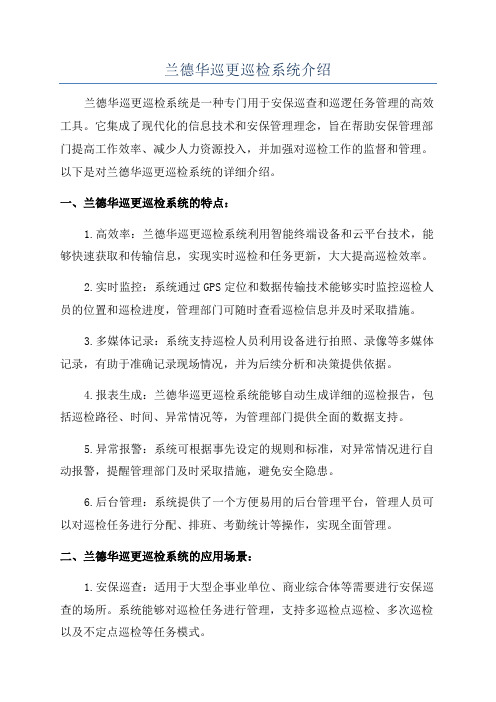
兰德华巡更巡检系统介绍兰德华巡更巡检系统是一种专门用于安保巡查和巡逻任务管理的高效工具。
它集成了现代化的信息技术和安保管理理念,旨在帮助安保管理部门提高工作效率、减少人力资源投入,并加强对巡检工作的监督和管理。
以下是对兰德华巡更巡检系统的详细介绍。
一、兰德华巡更巡检系统的特点:1.高效率:兰德华巡更巡检系统利用智能终端设备和云平台技术,能够快速获取和传输信息,实现实时巡检和任务更新,大大提高巡检效率。
2.实时监控:系统通过GPS定位和数据传输技术能够实时监控巡检人员的位置和巡检进度,管理部门可随时查看巡检信息并及时采取措施。
3.多媒体记录:系统支持巡检人员利用设备进行拍照、录像等多媒体记录,有助于准确记录现场情况,并为后续分析和决策提供依据。
4.报表生成:兰德华巡更巡检系统能够自动生成详细的巡检报告,包括巡检路径、时间、异常情况等,为管理部门提供全面的数据支持。
5.异常报警:系统可根据事先设定的规则和标准,对异常情况进行自动报警,提醒管理部门及时采取措施,避免安全隐患。
6.后台管理:系统提供了一个方便易用的后台管理平台,管理人员可以对巡检任务进行分配、排班、考勤统计等操作,实现全面管理。
二、兰德华巡更巡检系统的应用场景:1.安保巡查:适用于大型企事业单位、商业综合体等需要进行安保巡查的场所。
系统能够对巡检任务进行管理,支持多巡检点巡检、多次巡检以及不定点巡检等任务模式。
2.工业安全:可以应用于工厂、仓库等场所的巡检和安全管理。
系统可以记录设备运行状态、异常情况以及安全隐患,为维护工业安全提供数据支持。
3.城市巡逻:适用于城市公安、交通管理等部门的巡逻任务管理。
系统能够记录巡逻人员的位置、巡逻路径,并自动生成相应的报告,为城市管理和安全维护提供帮助。
4.物业管理:可以帮助物业公司对小区、大楼等地方进行巡查和管理。
系统可以记录设施设备运行情况、维修保养情况等,帮助物业公司提高管理效率。
三、兰德华巡更巡检系统的应用优势:1.提高效率:系统通过自动化和信息化技术,能够大幅减少人力资源投入,提高巡检效率和安全管理水平。
兰德华巡更信息钮安装及设置
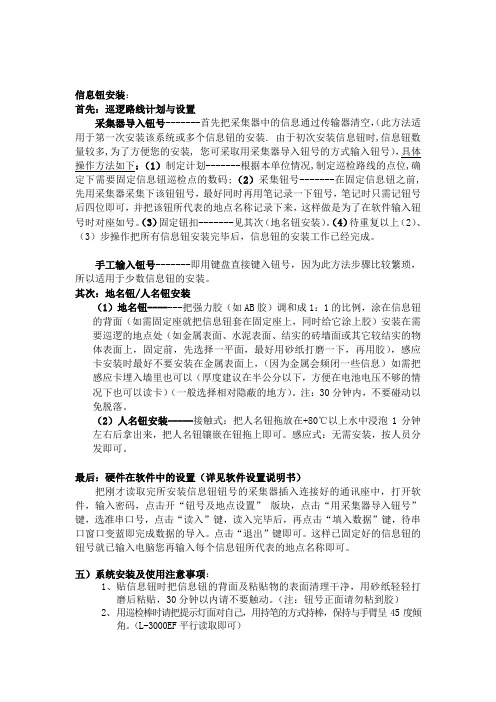
信息钮安装:首先:巡逻路线计划与设置采集器导入钮号-------首先把采集器中的信息通过传输器清空,(此方法适用于第一次安装该系统或多个信息钮的安装. 由于初次安装信息钮时,信息钮数量较多,为了方便您的安装, 您可采取用采集器导入钮号的方式输入钮号),具体操作方法如下:(1)制定计划-------根据本单位情况,制定巡检路线的点位,确定下需要固定信息钮巡检点的数码;(2)采集钮号-------在固定信息钮之前,先用采集器采集下该钮钮号,最好同时再用笔记录一下钮号,笔记时只需记钮号后四位即可,并把该钮所代表的地点名称记录下来,这样做是为了在软件输入钮号时对座如号。
(3)固定钮扣-------见其次(地名钮安装)。
(4)待重复以上(2)、(3)步操作把所有信息钮安装完毕后,信息钮的安装工作已经完成。
手工输入钮号-------即用键盘直接键入钮号,因为此方法步骤比较繁琐,所以适用于少数信息钮的安装。
其次:地名钮/人名钮安装(1)地名钮-------把强力胶(如AB胶)调和成1:1的比例,涂在信息钮的背面(如需固定座就把信息钮套在固定座上,同时给它涂上胶)安装在需要巡逻的地点处(如金属表面、水泥表面、结实的砖墙面或其它较结实的物体表面上,固定前,先选择一平面,最好用砂纸打磨一下,再用胶),感应卡安装时最好不要安装在金属表面上,(因为金属会频闭一些信息)如需把感应卡埋入墙里也可以(厚度建议在半公分以下,方便在电池电压不够的情况下也可以读卡)(一般选择相对隐蔽的地方)。
注:30分钟内,不要碰动以免脱落。
(2)人名钮安装-----接触式:把人名钮拖放在+80℃以上水中浸泡1分钟左右后拿出来,把人名钮镶嵌在钮拖上即可。
感应式:无需安装,按人员分发即可。
最后:硬件在软件中的设置(详见软件设置说明书)把刚才读取完所安装信息钮钮号的采集器插入连接好的通讯座中,打开软件,输入密码,点击开“钮号及地点设置”版块,点击“用采集器导入钮号”键,选准串口号,点击“读入”键,读入完毕后,再点击“填入数据”键,待串口窗口变蓝即完成数据的导入。
兰德华巡更使用说明

巡检管理系统单机版Ver A1.0+操作使用说明书USB驱动安装一、驱动安装第一次安装完软件后,请将巡检器用USB传输线与电脑连接好,系统自动出现如下画面:选择第一个选项(是,仅此一次),单击下一步,出现:选择第二个选项(从列表或指定位置安装),单击下一步,出现:选择在搜索中包括这个位置,点击浏览,选择USB驱动所在的文件夹,单击下一步,出现:单击完成,则USB驱动安装成功。
二、查看设备安装完USB驱动后,您可以在设备管理器中查看所用的串口号,选择我的电脑按右键选择属性,在属性中选择硬件,点击设备管理器,在管理器中选择端口(COM和LPT),出现CP2101 USB to UART Bridge Controller (COM3),则您在软件中应用的串口号则为COM3。
具体过程如下图所示:然后在软件的系统设置里面更改串口号为“com3”,如图:使用说明一、系统设置及使用1.启动系统软件安装完成后,即可在开始|程序|巡检管理系统A1.0 中,单击"巡检管理系统A1.0"项,系统启动,并出现登录窗口。
如果是第一次使用本系统,请选择管理员登录系统,口令为"333",这样您将以管理员的身份登录到本系统。
系统启动后出现如上图示各菜单操作,第一次使用本系统进行日常工作之前,应建立必要的基础数据,如果需要,应修改系统参数。
二、资源设置1.人员钮设置此选项用来对巡检人员进行设置,以便用于日后对巡检情况的查询。
设置人员之前,可先将巡检器清空(把巡检器和电脑传输一次即可),然后将要设置的人员钮按顺序依次读入到巡检器中,把巡检器和电脑连接好,选择"资源设置->人员钮设置"点击采集数据,如下图所示。
电话与地址可以根据需要进行填写,也可以不填。
修改完毕退出即可。
还可以点击"打印数据"将巡检人员设置情况进行打印。
也可以以EXCEL表格的形式将人员设置导出,以备查看。
兰德华L-A1.0软件使用说明
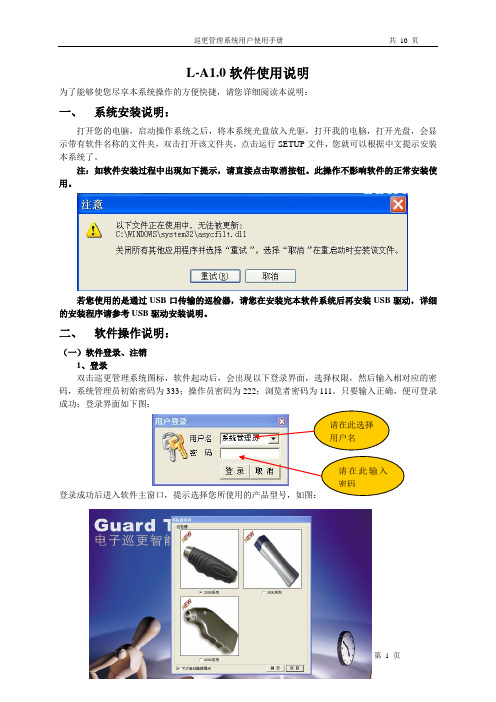
L-A1.0软件使用说明为了能够使您尽享本系统操作的方便快捷,请您详细阅读本说明:一、 系统安装说明:打开您的电脑,启动操作系统之后,将本系统光盘放入光驱,打开我的电脑,打开光盘,会显示带有软件名称的文件夹,双击打开该文件夹,点击运行SETUP 文件,您就可以根据中文提示安装本系统了。
注:如软件安装过程中出现如下提示,请直接点击取消按钮。
此操作不影响软件的正常安装使用。
若您使用的是通过USB 口传输的巡检器,请您在安装完本软件系统后再安装USB 驱动,详细的安装程序请参考USB 驱动安装说明。
二、 软件操作说明:(一)软件登录、注销1、登录双击巡更管理系统图标,软件起动后,会出现以下登录界面,选择权限,然后输入相对应的密码,系统管理员初始密码为333;操作员密码为222;浏览者密码为111。
只要输入正确,便可登录成功;登录界面如下图:2、注销 操作员的注销,即更换操作员,使新的操作员用新的权限登录。
注销方法(如下图),选择菜单“操作员 用户注销”来实现。
(二)资源设置 资源设置分五部分组成:人员钮设置、地点钮设置、事件设置、棒号设置、系统设置,每一部分的设置如下:1、系统设置:在第一次进入软件后,应首先对系统进行设置。
系统设置分为基本信息写入和权限用户密码管理。
如下图,在此可输入公司名称、选择的串口号,并可在此对权限密码进行修改。
修改完毕点击保存即可。
注:巡检器与电脑是用串口进行数据传输的,默认使用的串口号为COM1,巡检器与电脑是用USB 口传输的,默认使用的串口号为COM3(具体情况可到设备管理器中查询),在系统设置完毕后请重新登录巡更系统。
2、棒号设置: 在使用巡检器之前需要将巡检器的棒号输入到软件中,以便识别。
点击“资源设置—>棒号设置”。
将巡检器与计算机连接好,并且将巡检器打开。
点击采集数据,会出现如下图所示:1140为该棒号码。
巡检器属性可以根据需要进行填写,也可以不填。
3、人员钮设置: 此选项用来对巡检人员进行设置,以便用于日后对巡检情况的查询。
- 1、下载文档前请自行甄别文档内容的完整性,平台不提供额外的编辑、内容补充、找答案等附加服务。
- 2、"仅部分预览"的文档,不可在线预览部分如存在完整性等问题,可反馈申请退款(可完整预览的文档不适用该条件!)。
- 3、如文档侵犯您的权益,请联系客服反馈,我们会尽快为您处理(人工客服工作时间:9:00-18:30)。
巡检管理系统单机版
Ver A1.0+
操
作
使
用
说
明
书
USB驱动安装
一、驱动安装
第一次安装完软件后,请将巡检器用USB传输线与电脑连接好,系统自动出现如下画面:
选择第一个选项(是,仅此一次),单击下一步,出现:
选择第二个选项(从列表或指定位置安装),单击下一步,出现:
选择在搜索中包括这个位置,点击浏览,选择USB驱动所在的文件夹,单击下一步,出现:
单击完成,则USB驱动安装成功。
二、查看设备
安装完USB驱动后,您可以在设备管理器中查看所用的串口号,选择我的电脑按右键选择属性,在属性中选择硬件,点击设备管理器,在管理器中选择端口(COM和LPT),出现
CP2101 USB to UART Bridge Controller (COM3),则您在软件中应用的串口号则为COM3。
具体过程
如下图所示:
然后在软件的系统设置里面更改串口号为“com3”,如图:
使用说明
一、系统设置及使用
1.启动系统
软件安装完成后,即可在开始|程序|巡检管理系统A1.0 中,单击"巡检管理系统A1.0"项,系统启动,并出现登录窗口。
如果是第一次使用本系统,请选择管理员登录系统,口令为"333",这样您将以管理员的身份登录到本系统。
系统启动后出现如上图示各菜单操作,第一次使用本系统进行日常工作之前,应建立必要的基础数据,如果需要,应修改系统参数。
二、资源设置
1.人员钮设置
此选项用来对巡检人员进行设置,以便用于日后对巡检情况的查询。
设置人员之前,可先将巡检器清空(把巡检器和电脑传输一次即可),然后将要设置的人员钮按顺序依次读入到巡检器中,把巡检器和电脑连接好,选择"资源设置->人员钮设置"点击采集数据,如下图所示。
电话与地址可以根据需要进行填写,也可以不填。
修改完毕退出即可。
还可以点击"打印数据"将巡检人员设置情况进行打印。
也可以以EXCEL表格的形式将人员设置导出,以备查看。
2.地点钮设置
此选项用来对巡检地点进行设置,以便用于日后对巡检情况的查询。
设置地点之前,可先将巡检器清空(把巡检器和电脑传输一次即可),然后将要设置的地点钮按顺序依次读入到巡检器中,把巡检器和电脑连接好,选择"资源设置->地点钮设置"点击采集数据,如下图所示。
按顺序填写每个地点对应的名称。
修改完毕退出即可。
还可以点击"打印数据"将巡检地点设置情况进行打印。
也可以以EXCEL表格的形式将地点设置导出,以备查看。
3.事件设置
L-A1.0+软件新加入了事件功能,可以更好的让您了解巡检地点的具体情况。
如果您使
用的是接触式的巡更器,设置事件之前,可先将巡检器清空(把巡检器和电脑传输一次即可),然后将事件本上的事件钮按顺序依次读入到巡检器中,把巡检器和电脑连接好,选择“资源设置—>事件设置”点击采集数据,如图所示。
如果您使用的是3000系列带按键带屏幕的巡更器,只需在对应的编号后写上对应的事件名称即可,如图所示。
4.棒号设置
在使用巡检器之前需要将巡检器的棒号输入到软件中,以便识别。
点击"资源设置->棒号设置"。
将巡检器与计算机连接好,并且将巡检器打开。
点击采集数据,会出现如下图所示:5021为该棒号码。
巡检器属性可以根据需要进行填写。
也可以采用默认属性
5.系统设置
系统设置:在第一次进入软件后,应首先对系统进行设置。
选择相应的串口号。
(只有管理员身份才可以设置该功能,所设置的串口号只是该机器的串口号,并不是所有机器都一样)点击读取出厂信息按钮即可读取巡检器内的相关信息。
(该巡检器必需支持该功能才可以)注:巡检器与电脑是用串口进行数据传输的,默认使用的串口号为COM1,巡检器与电脑是用USB口传输的,默认使用的串口号为COM3(具体情况可到设备管理器中查询),在系统设置完毕后请重新登录巡更系统。
用户也可以用自动检测串口号来重新插拔一下巡检器,让软件自动查找巡检器虚拟的串口号
如图:
三、设置功能
1.线路设置
点击"设置功能'线路设置",首先要在线路设置区添加线路名称,然后在地点钮操作区选择一条线路,选择此线路需要巡检的地点,然后点击"导入线路",右侧的框中便会出现线路设置情况,在到达下一地点时间栏中可以修改从一个巡检地点到下一个巡检地点所需要的时间。
点击线路预览对线路设置情况进行查看,当所有线路设置完毕后,点击返回便可退出。
具体操作如上图:
2.多天计划设置
多天计划设置即要求在某一时间段内对所选择的线路巡逻一次,不要求时间和顺序。
点击"设置功能'多天计划设置",选择需要进行设置月份,然后选择开始时间与结束时间。
设置完毕点击写入计划即可。
3.有顺序计划设置
有顺序计划设置是对每一个地点巡检的时间严格考核时所应选择的计划。
具体设置如下:点击"设置功能'有顺序线路设置",选择需要进行设置的线路,然后在时间栏输入要求对
此线路开始巡检的时间。
可以对同一条线路进行多个时间计划设置。
输入完毕点击写入数据。
4.无顺序计划设置
无顺序计划设置是对整条线路进行考核时应选择的计划,它不对每个地点做出严格的要求,只要求在一段时间内要对整条线路进行一次巡逻。
具体设置如下:点击"设置功能'无顺序线路设置",此功能可以设置对某一线路在一定的时间范围内进行巡检。
选择需要进行设置的线路,然后输入开始时间与结束时间。
设置完毕点击写入计划即可。
5.地图设置
点击“设置功能--地图设置”,此功能可以将巡检地点在地图上标明,便于对巡检情况的查看。
设置方法为:选中右侧巡检地点名称,然后双击地图上相应的位置。
如图所示,点击更换图片可以根据需要更换巡检地图。
四、下载数据
1.采集数据
(1)数据采集:
点击“下载数据--采集数据”,将巡检器与计算机连接好并且将巡检器打开,点击“采集数据”将巡检记录传入数据库中,根据具体条件可以查询相应的巡检数据。
如下图:
注:此外,该软件新增了双击自动排序功能。
在所列出数据的表格中双击某一列,软件就自动按照以列升序排序。
(2)电子地图演示
电子地图的演示是根据数据查询中所显示的数据进行演示,直观的反映巡检人员的巡逻情况。
具体操作如下:点击数据查询中的电子地图按钮,出现下图。
点击开始演示,系统会自动对巡检线路进行演示。
(3)图形分析软件中对记录可进行图形分析,可方便用户直观的查看各个人员或地点的巡逻情况,具体操作如下:点击数据查询中的图形分析按钮,出现下图。
点击地点分析,系统会自动形成图表分析。
2.多天计划实施
此功能可以对多天线路计划的实施进行分析。
点击计划实施,系统就会对线路计划的实施情况进行分析。
如图:
此功能可以对多天计划的实施情况进行查询、打印、Excel导出。
3.有顺序计划实施
此功能可以对有顺序计划的实施情况进行查询、打印、Excel导出。
在线路查询区设置相应的条件后,点击数据查询即可查询出相应计划的考核情况。
4.
5.无顺序计划实施
相应的条件后,点击数据查询即可查询出相应计划的考核情况。
